Mac – Benutzerhandbuch
- Willkommen
- Neue Funktionen in macOS Tahoe
-
- Internetverbindung herstellen
- Bei Apple Account anmelden
- Einrichten von iCloud
- Surfen im Internet
- Anzeigen einer Dateivorschau
- Bildschirmfoto aufnehmen
- Bildschirmhelligkeit ändern
- Lautstärke anpassen
- Verwenden von Trackpad- und Mausgesten
- Touch ID verwenden
- Drucken von Dokumenten
- Tastaturkurzbefehle
-
- Systemeinstellungen ändern
- Schreibtischhintergrund auswählen
- Widgets hinzufügen und anpassen
- Bildschirmschoner verwenden
- Benutzer:in oder Gruppe hinzufügen
- Hinzufügen von E-Mail- und anderen Accounts
- Automatisieren von Aufgaben mit Kurzbefehlen
- Erstellen von Memoji
- Dein Anmeldebild ändern
- Systemsprache ändern
- Vergrößern von Bildschirminhalten
-
- Einführung in Apple Intelligence
- Nachrichten und Anrufe übersetzen
- Originalbilder mit Image Playground erstellen
- Eigenes Emoji mit Genmoji erstellen
- Apple Intelligence mit Siri verwenden
- Mit „Schreibtools“ immer die richtigen Worte finden
- Zusammenfassen von Mitteilungen und Reduzieren von Unterbrechungen
-
- Apple Intelligence in Mail verwenden
- Apple Intelligence in „Nachrichten“ verwenden
- Apple Intelligence in „Notizen“ verwenden
- Apple Intelligence in „Telefon“ verwenden
- Apple Intelligence in „Fotos“ verwenden
- Apple Intelligence in „Erinnerungen“ verwenden
- Apple Intelligence in Safari verwenden
- Apple Intelligence in „Kurzbefehle“ verwenden
- ChatGPT mit Apple Intelligence verwenden
- Apple Intelligence und Datenschutz
- Zugriff auf Funktionen von Apple Intelligence blockieren
-
- Fokus zum Konzentrieren auf eine Aufgabe einrichten
- Pop-ups in Safari blockieren
- Diktierfunktion verwenden
- Ausführen von Schnellaktionen mit aktiven Ecken
- Senden von E-Mails
- Textnachrichten senden
- FaceTime-Anruf tätigen
- Bearbeiten von Fotos und Videos
- Verwenden von Live Text, um mit Text in einem Foto zu interagieren
- Starten einer Schnellnotiz
- Route abrufen
-
- Einführung in die Integrationsfunktion
- Verwenden von AirDrop zum Senden von Objekten an Geräte in der Nähe
- Weitergabe von Aufgaben zwischen Geräten per Handoff
- Steuern deines iPhone vom Mac aus
- Kopieren und Einsetzen zwischen Geräten
- Streamen von Audio und Video über AirPlay
- Tätigen und Empfangen von Anrufen und Textnachrichten deinem Mac
- Verwenden der Internetverbindung deines iPhone mit dem Mac
- Dein WLAN-Passwort mit einem anderen Gerät teilen
- Verwenden des iPhone als Webcam
- Einfügen von Zeichnungen, Fotos und Scans vom iPhone oder iPad
- Mac mit der Apple Watch entsperren
- Verwenden des iPad als zweiten Bildschirm
- Verwenden einer Tastatur und einer Maus, um Mac und iPad zu steuern
- Synchronisieren von Musik, Büchern und mehr zwischen Geräten
-
- Familienfreigabe einrichten
- Empfehlungen für die Familienfreigabe erhalten
- Familienmitglieder zu einer Familienfreigabegruppe hinzufügen
- Familienmitglieder aus einer Familienfreigabegruppe entfernen
- Freigabe- und Kindersicherungseinstellungen verwalten
- Teilen einer Fotomediathek
- Projekte gemeinsam bearbeiten
- Mit dir geteilte Inhalte suchen
- Suchen von Familienmitgliedern und Freund:innen
-
- Einen externen Bildschirm anschließen
- Kamera verwenden
- Verbinden von drahtlosem Zubehör
- Drucker mit deinem Mac verbinden
- AirPods mit dem Mac verbinden
- Lebensdauer der Batterie im Mac optimieren
- Optimieren des Speicherplatzes
- Brennen von CDs und DVDs
- Geräte in deinem Zuhause steuern
- Windows auf deinem Mac ausführen
-
- Erste Schritte
-
- Schnelles Ein- oder Ausschalten von Bedienungshilfen
- Anpassen der Bedienungshilfeneinstellungen „Kurzbefehl“
- Erlauben des Zugriffs von Bedienungshilfen-Apps auf deinen Mac
- Aktivieren von Optionen für Bedienungshilfen im Anmeldefenster
- Einstellungen für Bedienungshilfen während der Bildschirmfreigabe verwenden
-
- Bedienungshilfen für das Sehen
- Erste Schritte mit VoiceOver
- In deine Umgebung einzoomen
- Vergrößere, was auf dem Bildschirm zu sehen ist
- Vergrößern von Text und Symbolen
- Monitorfarben anpassen
- Größere Version von Farben oder Text anzeigen
- Text in Apps lesen oder anhören
- Bewegungen auf dem Bildschirm anpassen
-
- Steuern, was du teilst
- Einrichten der Sicherheitsfunktionen für deinen Mac
- Erlaubnis für Apps zum Anzeigen des Standorts deines Mac
- „Privates Surfen“ verwenden
- Schutz für deine Daten
- Informationen zu Passwörtern
- Schwache oder kompromittierte Passwörter ändern
- E-Mail-Datenschutz verwenden
- Verwenden von „Mit Apple anmelden“ für Apps und Websites
- Nach einem verlorenen Gerät suchen
- Ressourcen für deinen Mac
- Ressourcen für deine Apple-Geräte
- Urheberrechte und Marken

Apps auf dem Mac anzeigen und öffnen
Spotlight ist der zentrale Ort, an dem du deine Apps suchen, durchsuchen und öffnen kannst.
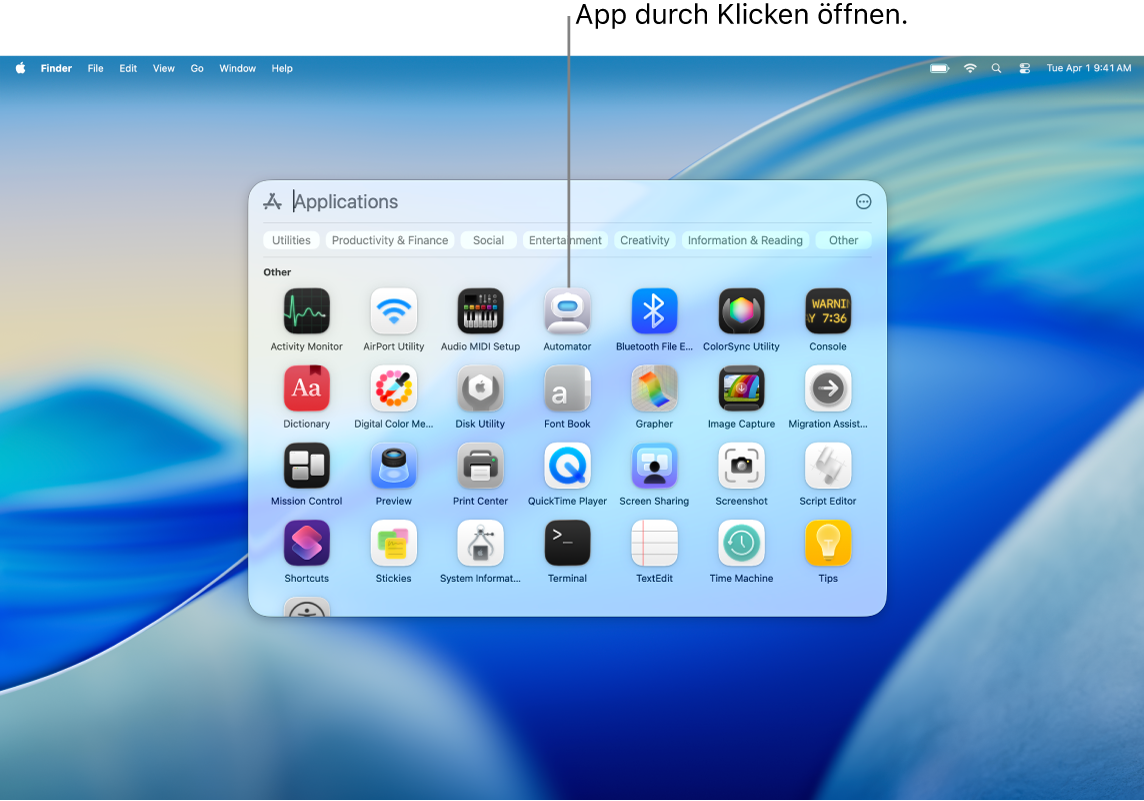
Apps in Spotlight suchen und öffnen
Klicke auf dem Mac im Dock auf
 oder klicke in der Menüleiste auf
oder klicke in der Menüleiste auf  und klicke dann auf
und klicke dann auf  .
.Gib den Namen der App in das Suchfeld ein und drücke dann den Zeilenschalter.
Klicke auf ein App-Symbol, um es zu öffnen.
Um Spotlight zu schließen, ohne eine App zu öffnen, klicke außerhalb des Spotlight-Fensters oder drücke die Esc-Taste.
Während der Auszeit oder nach dem Erreichen des Zeitlimits, das du im Bereich „Bildschirmzeit“ für Apps festlegst, werden App-Symbole grau dargestellt und das Symbol einer Sanduhr 
In Spotlight navigieren
Klicke auf dem Mac im Dock auf
 oder klicke in der Menüleiste auf
oder klicke in der Menüleiste auf  und drücke dann ⌘-1.
und drücke dann ⌘-1.Führe einen der folgenden Schritte aus:
Zu einer anderen App wechseln: Drücke eine Pfeiltaste.
Nach App-Kategorie filtern: Klicke oben im App-Fenster auf eine Kategorie wie „Produktivität & Finanzen“.
Andere Darstellung wählen: Klicke auf
 und wähle dann „Raster“ oder „Liste“. Du kannst auch iPhone-Apps anzeigen lassen.
und wähle dann „Raster“ oder „Liste“. Du kannst auch iPhone-Apps anzeigen lassen.
Spiele, die du von Apple Games lädst, werden zur Kategorie „Arcade“ im Apps-Fenster von Spotlight hinzugefügt. Wenn du einen kompatiblen Spielecontroller verwendest, kannst du mit diesem im App-Fenster auf Arcade zugreifen und in Arcade navigieren. Weitere Informationen zum Verwenden von Spielecontrollern mit dem Mac findest du im Apple Support-Artikel Einen kabellosen Spielecontroller mit einem Apple-Gerät verbinden.
Apps zu Spotlight hinzufügen
Aus dem App Store geladene Apps werden automatisch in Spotlight angezeigt.
Soll eine App, die du nicht aus dem App Store geladen hast, im Launchpad angezeigt werden, bewege die App in den Order „Programme“ im Finder auf deinem Mac. Danach wird die App in Spotlight angezeigt.
Tipp: Du kannst eine App aus dem App-Fenster zum Durchsuchen ziehen, um sie zum Dock hinzuzufügen. Die App befindet sich sowohl im Dock als auch in Spotlight. Du kannst eine App auch auf den Schreibtisch ziehen, um schnell darauf zugreifen zu können.